Alcuni lettori ci segnalano che dopo aver aggiornato il loro sistema Windows 10 Pro alla versione 1903, la più recente ad oggi disponibile (Windows 10 Aggiornamento di maggio 2019), accedendo alla finestra principale di Windows Update quindi cliccando su Opzioni avanzate, le voci Scegli quando installare gli aggiornamenti non risultano più disponibili.
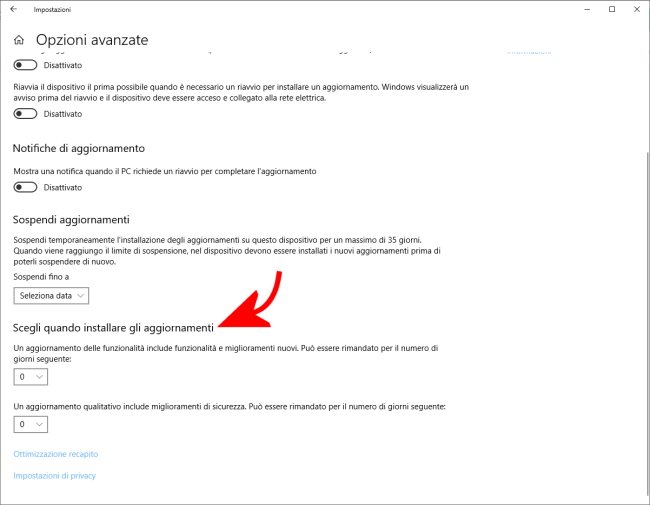
Innanzi tutto una precisazione: le voci “Un aggiornamento delle funzionalità include funzionalità e miglioramenti nuovi. Può essere rimandato per il numero di giorni seguente” e “Un aggiornamento qualitativo include miglioramenti di sicurezza. Può essere rimandato per il numero di giorni seguente” risultano disponibili solo effettuando il login con un account utente dotato dei diritti di amministratore.
Se le due voci di menu mancassero all’appello nonostante l’utilizzo di un account dotato dei privilegi amministrativi, è possibile provare a ripristinare entrambe le opzioni utilizzando l’Editor del registro di sistema:
1) Premere la combinazione di tasti Windows+R quindi digitare regedit.
2) Portarsi in corrispondenza della chiave HKEY_LOCAL_MACHINE\SOFTWARE\Microsoft\WindowsUpdate\UX\Settings ed eliminare il valore DWORD BranchReadinessLevel dal pannello di destra.
3) Fare doppio su DeferFeatureUpdatesPeriodInDInDays e impostare il valore a 0. Ripetere l’operazione per DeferQualityUpdatesPeriodInDays.
4) Riavviare il sistema.
Nel caso in cui, dopo il riavvio del sistema, le due voci continuassero a non comparire nelle impostazioni di Windows Update, si potrà tornare nel registro di Windows 10 quindi cliccare due volte sui valori DeferFeatureUpdatesPeriodInDInDays e DeferQualityUpdatesPeriodInDays quindi indicare per quanto tempo si desidera posticipare, rispettivamente, l’installazione dei feature update (i pacchetti come Windows 10 Aggiornamento di maggio 2019) e quella degli aggiornamenti qualitativi pubblicati da Microsoft di norma ogni secondo martedì del mese.
È bene tenere presente che DeferFeatureUpdatesPeriodInDInDays e DeferQualityUpdatesPeriodInDays accolgono un valore in giorni espresso in formato esadecimale.
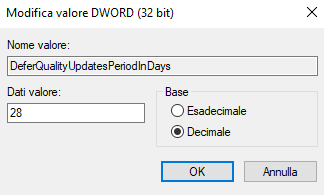
Suggeriamo quindi, al doppio clic, di selezionare l’opzione Decimale, indicare il numero di giorni trascorsi i quali gli aggiornamenti saranno installati e premere OK. Il valore indicato verrà automaticamente convertito in esadecimale.
Nell’articolo Windows Update: come gestire gli aggiornamenti, al paragrafo Come posticipare l’installazione degli aggiornamenti di qualunque tipo a partire da Windows 10 Aggiornamento di maggio 2019 o Windows 10 May 2019 Update, abbiamo visto come reintrodurre la possibilità di essere avvisati circa la disponibilità degli aggiornamenti senza che Windows 10 provveda automaticamente al loro download e installazione.
Nell’articolo Ottimizzare e velocizzare Windows 10: come farlo automaticamente, abbiamo spiegato come applicare tale intervento con uno script che consente di effettuare molte altre regolazioni sul sistema in uso.
/https://www.ilsoftware.it/app/uploads/2023/05/img_20039.jpg)
/https://www.ilsoftware.it/app/uploads/2025/04/windows-11-funzionalita-rimosse.jpg)
/https://www.ilsoftware.it/app/uploads/2025/04/wp_drafter_476261.jpg)
/https://www.ilsoftware.it/app/uploads/2025/04/inetpub-giunzione-rischio-sicurezza.jpg)
/https://www.ilsoftware.it/app/uploads/2025/04/recall-windows-11-seconda-versione.jpg)